Kodi è un lettore multimediale open source e multipiattaforma e un hub di intrattenimento che ti consente di riprodurre contenuti multimediali in streaming come podcast, video, musica, documentari, film da Internet e archiviazione di rete locale. Exodus è uno dei componenti aggiuntivi di terze parti che gli utenti possono aggiungere su Kodi. Exodus ha una vasta collezione di film e streaming di qualità superiore.
Installare Kodi su Ubuntu
Per installare il componente aggiuntivo Exodus, dovrai avere Kodi installato sul tuo Ubuntu. Per installare Kodi, avvia il terminale della riga di comando ed esegui il comando seguente:
sudo add-apt-repository ppa:team-xbmc/ppa sudo apt-get update && sudo apt-get install kodi
Dopo che il comando è stato completato, puoi trovare l'applicazione Kodi nel menu Elenco applicazioni.
Caratteristiche di Kodi
- Può riprodurre musica di diversi formati, inclusi FLAC, mp3, wav.
- Supporta vari formati video, inclusi film, streaming di video online.
- Supporta i programmi TV.
- Puoi importare immagini in una libreria per visualizzarle e sfogliarle.
- Ti consente di registrare e guardare programmi TV in diretta.
- Ha una vasta selezione di componenti aggiuntivi creati dall'utente per servizi Web, applicazioni e script.
Installare Exodus su Kodi
Prima di aggiungere Exodus a Kodi, devi assicurarti che le impostazioni di Kodi possano scaricare e visualizzare contenuti da fonti sconosciute.
Avvia Kodi
Fare clic sul pulsante Home e digitare "Kodi" per trovare l'applicazione. Se il processo di installazione sopra è stato completato con successo, verrà mostrata l'icona di Kodi. Fare clic sull'icona dell'applicazione per avviarla.
Apri Kodi
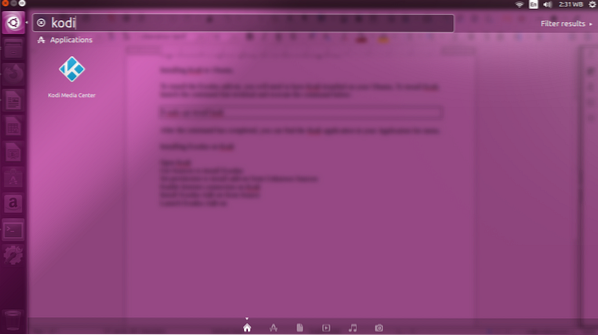
1. Avvia Kodi, fai clic su "Impostazioni" (l'icona a forma di ingranaggio).
2. Fare clic su "Gestione file"."
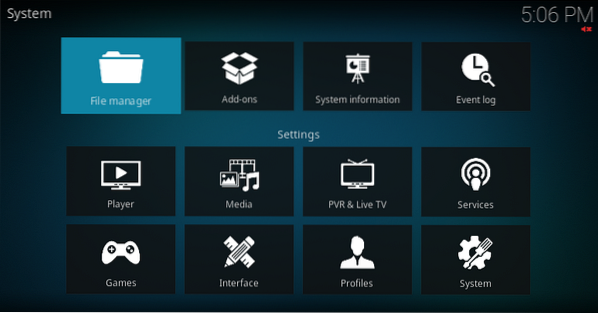
3. Fare doppio clic su "Aggiungi sorgente", quindi fare clic su "Nessuno" dalla finestra a comparsa.
Aggiungi fonte
Aggiungi sorgente file
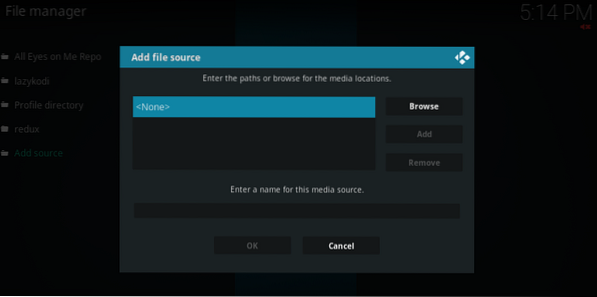
4. Scegli di digitare o copiare e incollare il seguente URL nel tuo Kodi, quindi fai clic su "OK."
https://i-a-c.github.io/
Exodus Source repository
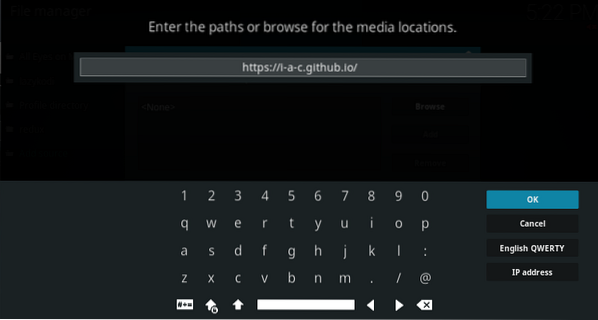
5. Inserisci un nome per salvare la fonte. Ad esempio, inserisci "Exodus Redux" e fai clic su "OK" per salvare la fonte.
Fonte multimediale
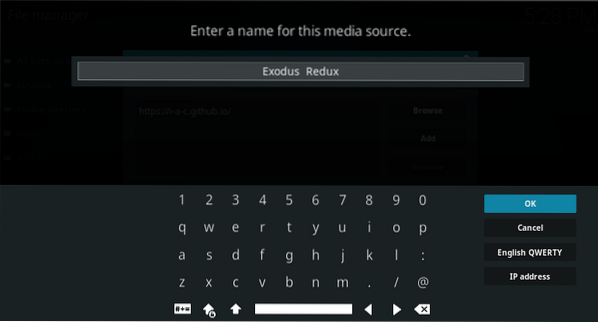
Sorgente file Exodus Redux
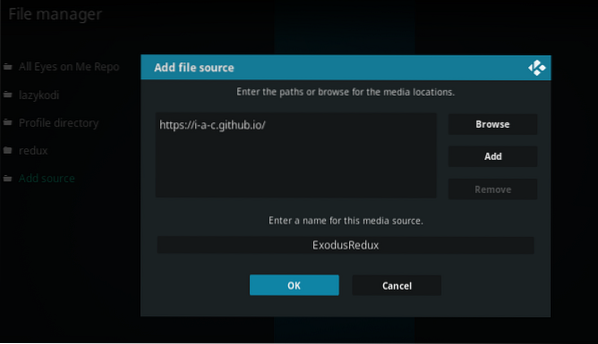
6. Torna al menu principale di Kodi, fai clic su "Componenti aggiuntivi", quindi fai clic sull'icona Pacchetto nell'angolo in alto a sinistra del menu principale.
Icona del pacchetto aggiuntivo

7. Nella finestra del browser dei componenti aggiuntivi successiva, seleziona "Installa dal file zip"."
Browser dei componenti aggiuntivi
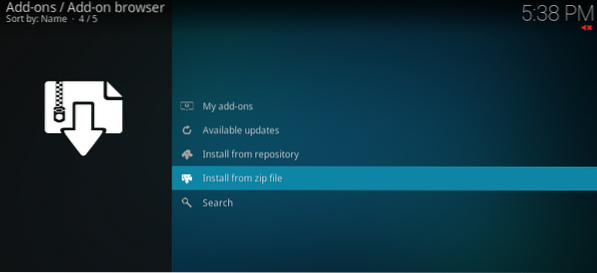
8. Seleziona “ExodusRedux”.” Questo si riferisce al nome del file salvato al punto 5 sopra 5.
Installa da file zip: Exodus Redux
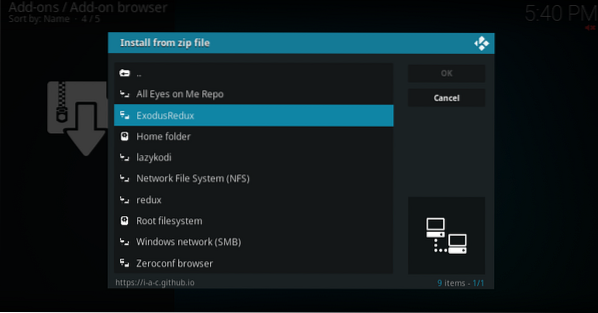
9. Fare clic su "repository.exodusredux-0.0.X.cerniera lampo/".
Repository Exodus Redux
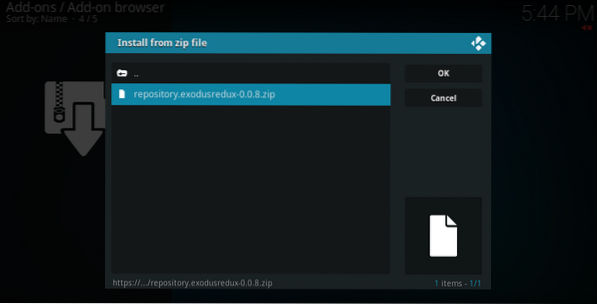
10. Attendi che venga visualizzata la notifica di installazione del componente aggiuntivo nell'angolo in alto a destra prima di procedere al passaggio successivo.
11. Fare clic su "Installa dal repository"."
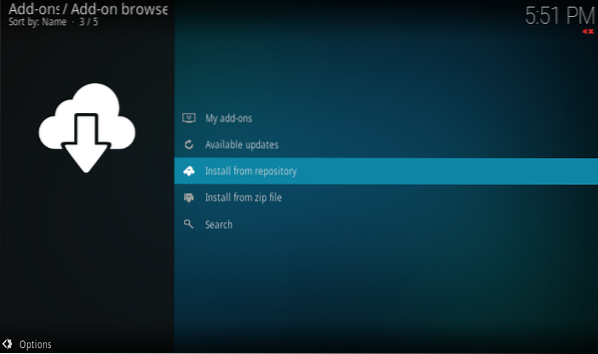
12. Fare clic su "Exodus Redux Repo"."
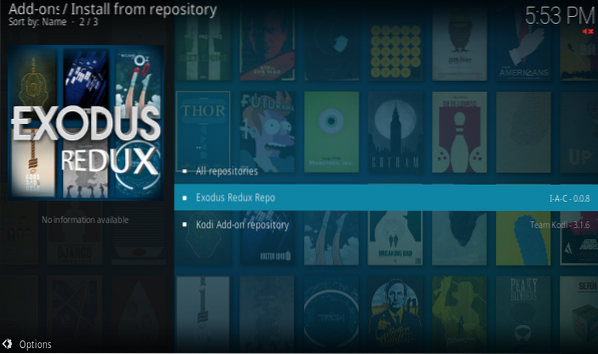
13. Fai clic su "Componenti aggiuntivi video."
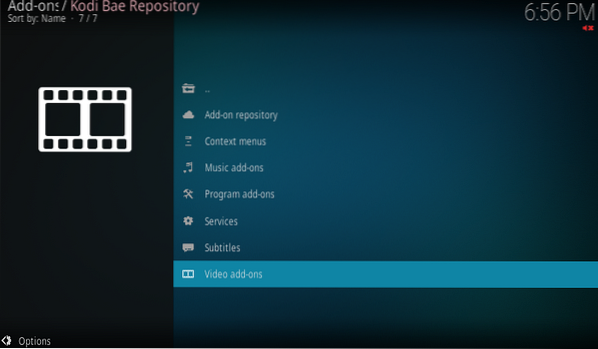
14. Fare clic su "Exodus Redux"."
15. Fare clic su "Installa" nell'angolo in basso a destra.
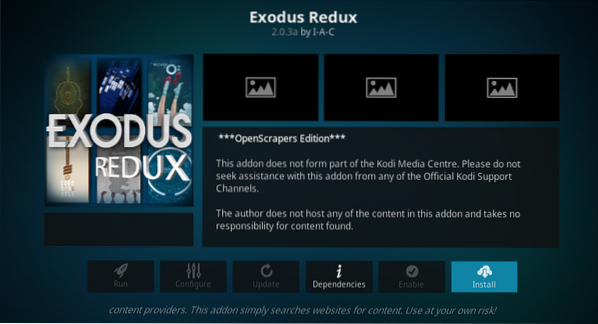
16. Apri Exodus su Kodi andando al menu principale di Kodidi.
Menu principale > Componenti aggiuntivi > Componenti aggiuntivi video > Exodus
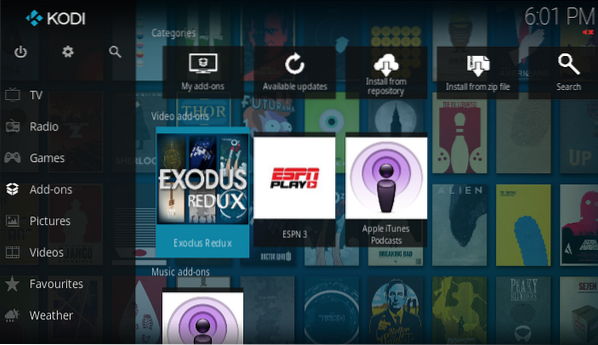
Installa Exodus con il repository Kodi Bae
Il secondo metodo per installare Exodus è tramite il repository Kodi Bae
Passo 1. Scarica il file zip del repository di Kodi Bae.
Puoi scaricare il file zip dalla pagina Github del repository Kodi Bae: Repository Kodi Bae, quindi fare clic sul repository.kodibae-X.X.X.zip da scaricare.
Passo 2. Apri Kodi, fai clic su "Componenti aggiuntivi", quindi fai clic sull'icona Pacchetto aggiuntivo Kodi nell'angolo in alto a sinistra.

Passaggio 3. Nel browser dei componenti aggiuntivi, seleziona "Installa dal file zip"."
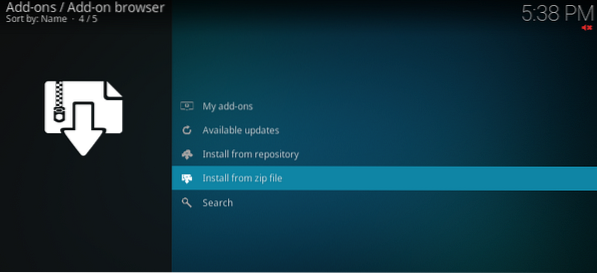
Passaggio 4. Seleziona il file zip che hai scaricato dalla pagina Github del repository Kodi Bae navigando fino alla posizione in cui hai salvato il file, i.e., deposito.kodibae-X.X.X.cerniera lampo. Nel mio caso, trovo il file in/home/tuts/Downloads/repository.kodibae-X.X.X.cerniera lampo
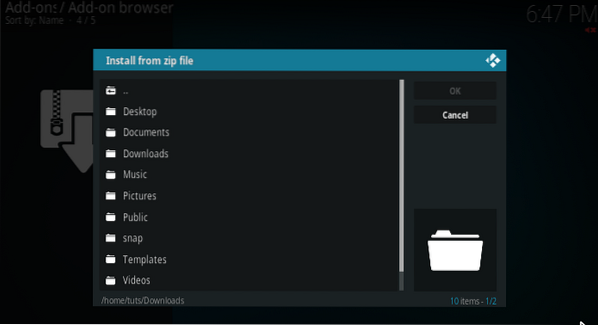
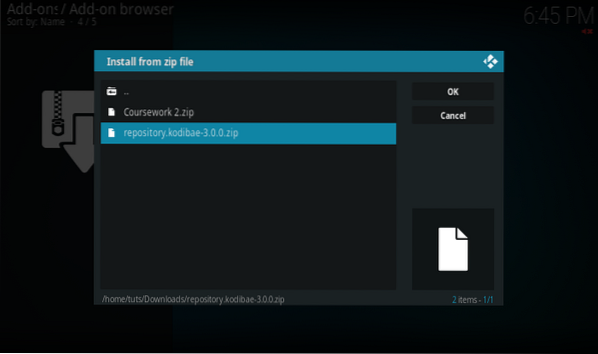
Passaggio 5. Dovresti quindi vedere la notifica di installazione del componente aggiuntivo Kodi Bae Repository nell'angolo in alto a destra.
Passaggio 6. Fare clic su "Installa da repository."
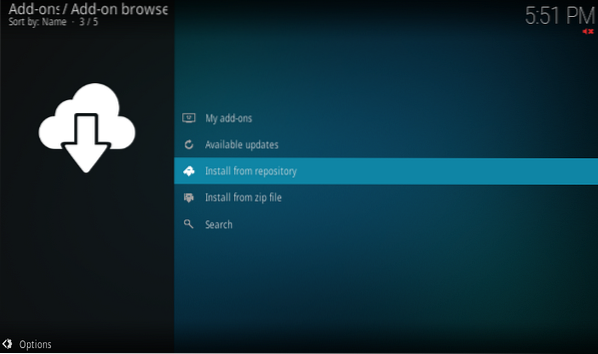
Passaggio 7. Fai clic su Repository Kodi Bae.
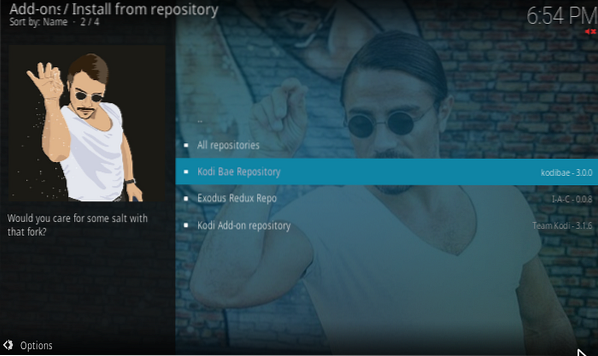
Passaggio 8. Quindi fare clic su "Componenti aggiuntivi video."
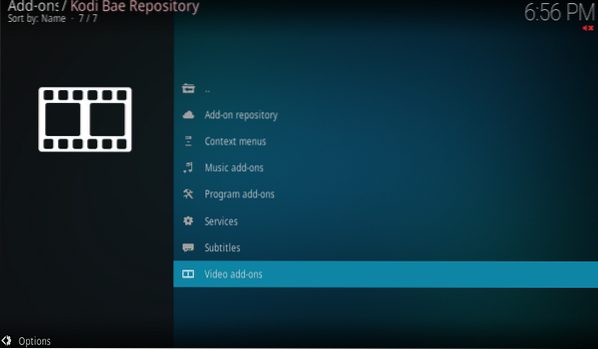
Passaggio 9. Seleziona “Esodo."
Passaggio 10. Nell'angolo in basso a destra, c'è il pulsante di installazione. Cliccaci sopra.
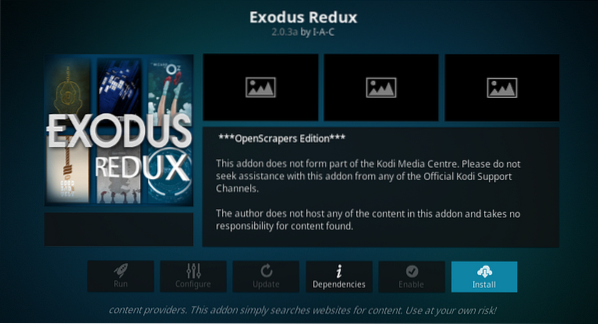
Passaggio 11. Attendi il completamento del download. La notifica di installazione del componente aggiuntivo Exodus viene visualizzata nell'angolo in alto a destra.
Al termine dell'installazione di Exodus, avvia Exodus Add-on su Kodi accedendo al menu principale di Kodi.
Menu principale > Componenti aggiuntivi > Componenti aggiuntivi video > Exodus
Ulteriori configurazioni dopo l'installazione di Exodus su Kodi
Dopo aver installato Exodus, potresti voler sapere come aggiornare Exodus e disinstallare Exodus da Kodi. Aggiornamenti coerenti sono importanti per Exodus. Riceverai correzioni aggiornate e le fonti più recenti. I seguenti passaggi evidenziano come aggiornare Exodus su Kodi.
Passo 1. Vai a Componenti aggiuntivi > I miei componenti aggiuntivi > Componenti aggiuntivi video.
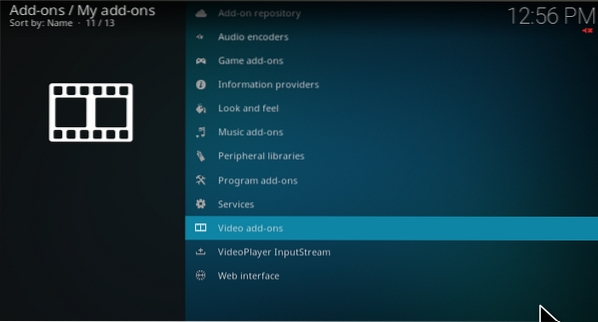
Passo 2. Scegli Exodus Redux e vedrai un elenco di menu con l'aggiornamento, Aggiornamento automatico, Disabilita dipendenze, Disinstalla in basso.
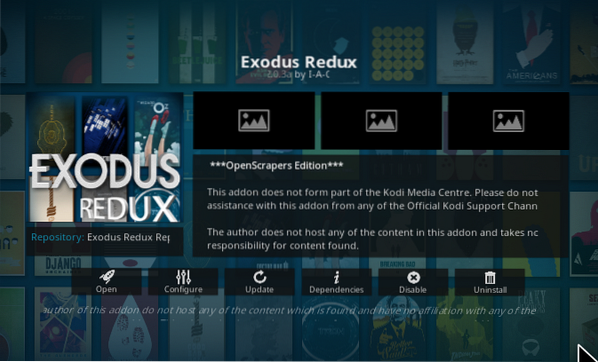
Passaggio 3. Fai clic sul menu Aggiorna per aggiornare Exodus.
Passaggio 4. Fai clic sulla voce di menu Disinstalla per disinstallare Exodus.
Dichiarazione di non responsabilità
A causa della natura dei suoi contenuti e dei servizi di streaming, Kodi non è responsabile per i contenuti trasmessi in streaming sul tuo dispositivo. Kodi non tollera la pirateria e devi certificare che i siti a cui si accede per lo streaming di video o musica hanno i giusti accordi sul copyright. Sarebbe utile se, quindi, usassi Kodi e i suoi componenti aggiuntivi legalmente.
Seguendo la guida e i passaggi precedenti, puoi installare Exodus nel tuo software Kodi.
 Phenquestions
Phenquestions



